iPhone, iPad ve Mac dahil Apple aygıtlarında Anahtar Zinciri Erişimi, web siteleri, uygulamalar ve diğer hizmetler için çeşitli parolaları hatırlamanıza ve kaydetmenize yardımcı olabilir. iCloud Anahtarlık resmi ve yerleşik Apple parola yöneticisidir. Bununla, farklı parolaları kolayca tutabilir ve Apple cihazlarınız arasında senkronize edilmiş bilgileri güvenli hale getirebilirsiniz.
Bu gönderi, iCloud Anahtar Zincirinin ne olduğunu, iCloud Anahtar Zincirinin nasıl çalıştığını ve bu Apple parola yöneticisinin nasıl açılıp kullanılacağını anlatır.
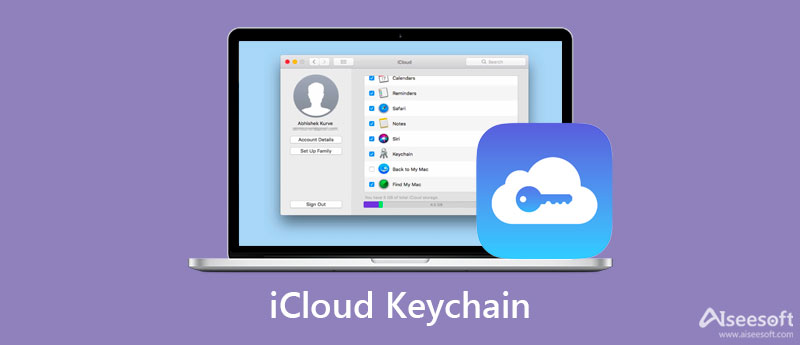
iCloud Anahtarlık iPhone, iPad ve Mac için varsayılan Apple parola yöneticisidir. Hesaplarınızda oturum açmak ve hizmetlere erişmek için farklı şifreleri hatırlamanıza yardımcı olabilir. iCloud Anahtar Zinciri Erişimi ile kullanıcı adları, ilgili parolalar, Wi-Fi parolaları, kredi kartı numaraları ve daha fazlası gibi bilgilerinizi kolayca otomatik olarak doldurabilirsiniz. iCloud'da Anahtar Zinciri'ni etkinleştirdikten sonra, onayladığınız tüm Apple aygıtlarında bu kayıtlı parolalara erişmenize izin verilir.
Bu Apple parola yönetimi sistemi, iPhone, iPad veya Mac anahtar zincirinizdeki her tür parolayı güvenli ve emniyetli bir şekilde kaydedebilir. Ayrıca, bu dosyaları Apple cihazlarınız arasında senkronize etmek için iCloud'u kullanır. iCloud Anahtar Zinciri, ihtiyaç duyduğunuz bilgileri doldurmanız için hızlı ve kolay bir yol sunar. Bu şekilde, bir dahaki sefere tekrar yazmanıza gerek kalmaz.
iCloud Anahtar Zinciri, iOS aygıtları ve Mac'ler için yerleşik bir Apple parola yöneticisidir. Parolaları, özel bilgileri ve diğer güvenli bilgileri en yüksek düzeyde güvenlik ve uçtan uca şifreleme yoluyla güvenli bir şekilde saklar. Bu gönderi, iPhone ve Mac'inizde iCloud Anahtar Zinciri'ni kurmanız ve etkinleştirmeniz için size rehberlik edecektir.

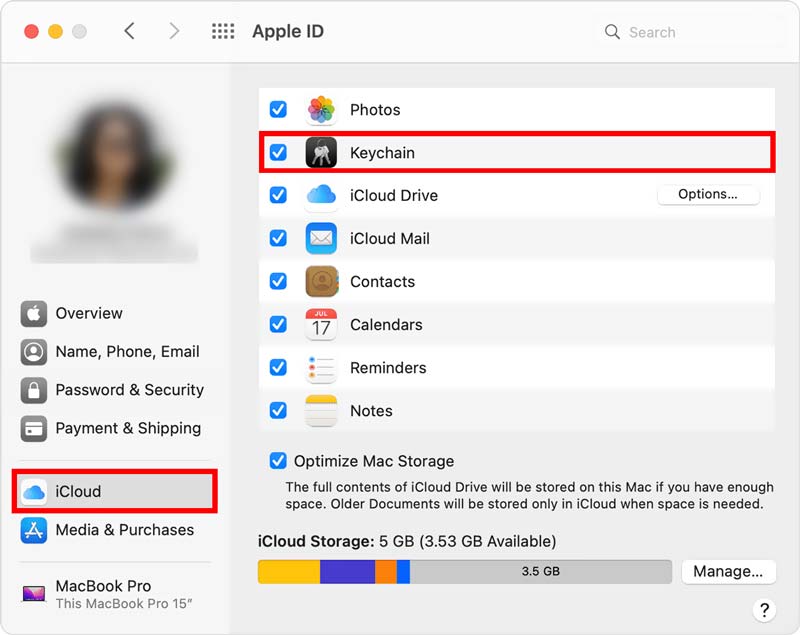
Hem iPhone hem de Mac'in Anahtar Zinciri Erişimi uygulamasına sahip olduğunu unutmayın. iCloud Anahtar Zinciri ile işbirliği içinde çalışabilir. Apple aygıtınızda iCloud Anahtar Zinciri'ni etkinleştiremiyorsanız bir iCloud güvenlik kodu oluşturmanız veya iki faktörlü kimlik doğrulamayı kullanmanız gerekir.
Hem iPhone, iPad, iPod touch hem de Mac'te iCloud Anahtar Zinciri'ni kullanarak kayıtlı parolalarınızı kontrol edebilir ve düzenleyebilirsiniz. iCloud Anahtar Zinciri'ni kullanmak için aşağıdaki adımları uygulayabilirsiniz.
iOS aygıtınızda iCloud Anahtar Zinciri'ni etkinleştirdikten sonra, onlarca parolayı, hesabı, kredi kartı ayrıntısını, çeşitli doğrulama kodlarını, kişisel verileri ve daha fazlasını hatırlamanıza yardımcı olur. iCloud Anahtar Zinciri, bir dahaki sefere gerektiğinde bu ayrıntıları sizin için otomatik olarak dolduracaktır.
iCloud Anahtar Zinciri'nde kayıtlı parolalarınıza erişmek istediğinizde şuraya gidebilirsiniz: Ayarlar uygulamasını seçin ve ardından seçmek için aşağı kaydırın şifreleri. Bu adım sırasında, devam etmek için Face ID, Touch ID veya ekran kilidi şifresini kullanmanız gerekir. Şifrelerin ana arayüzünde, kayıtlı tüm şifreleri kontrol edebilirsiniz.

iCloud Anahtar Zinciri parolalarını düzenlemek için Düzenle sağ üst köşede ve ardından belirli uygulamaları veya web sitelerini seçin. iCloud Anahtar Zinciri'nde bir parolayı silmek için parmağınızı hedef seçeneğin üzerine getirebilir ve ardından sağdan sola geçerek Sil buton. kırmızıya dokunabilirsin Sil İlgili şifreyi kolaylıkla kaldırmak için düğmesine basın. Nasıl yapılacağını öğrenmek için buraya tıklayın iPhone'dan şifreyi kaldır.
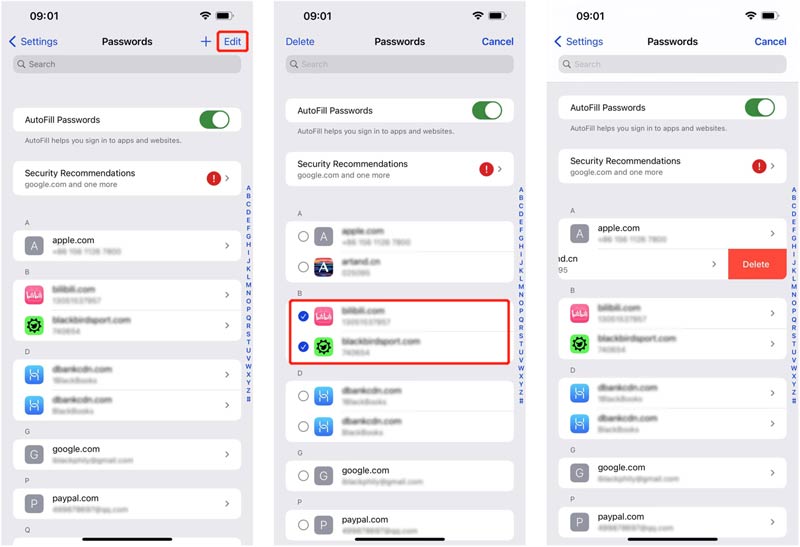
Şifreler arayüzüne girdiğinizde, Şifreleri Otomatik Doldur özelliğini görebilir ve Güvenlik Önerileri. Ayrıntılı bilgileri kontrol etmek için üzerine dokunabilirsiniz. Burada, parolalarınızı ve diğer kişisel verilerinizi korumak için size birkaç yararlı güvenlik önerisi sunulur. Buna göre şifreleri değiştirebilir veya silebilirsiniz.
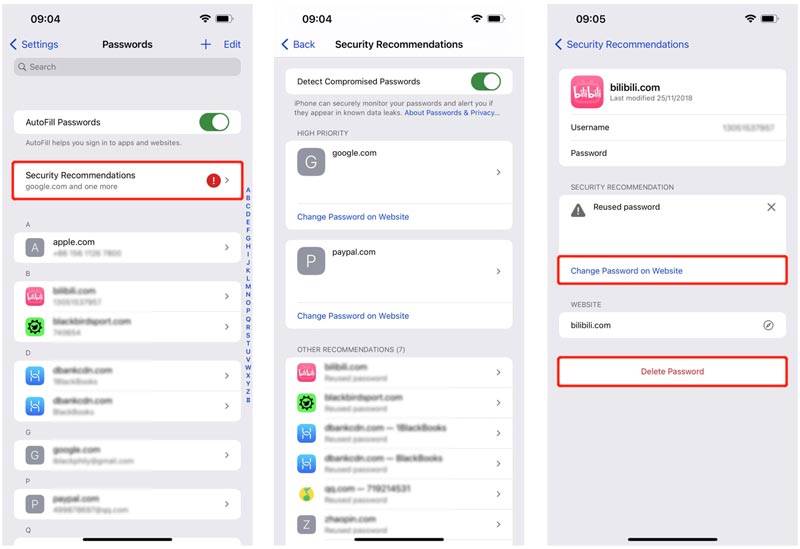
iCloud Anahtar Zincirinin yanı sıra, tüm özellikleri kullanmayı da deneyebilirsiniz. iPhone Parola Yöneticisi iPhone ve iPad'inizde çeşitli şifreleri tutmak ve düzenlemek için. Apple hesaplarını, iCloud Keychain'de kayıtlı şifreleri, Chrome, Firefox, IE, Edge ve Safari gibi web tarayıcılarındaki oturumları, Wi-Fi şifrelerini, uygulama hesaplarını ve daha fazlasını yönetmenize olanak tanır.

Dosya İndir
%100 Güvenli. Reklamsız.
%100 Güvenli. Reklamsız.


1. iPhone'umda iCloud Anahtar Zincirini nasıl kapatırım?
iPhone veya iPad'inizde iCloud Anahtar Zincirini devre dışı bırakmak için Ayarlar uygulamasını açmalısınız. Apple Kimliği başlığınıza dokunun ve ardından iCloud'u seçin. Anahtarlık seçeneğini bulmak için aşağı kaydırın ve üzerine dokunun. Bundan sonra, kaydırıcıyı kapalı konuma getirerek iCloud Anahtar Zincirini kolayca kapatabilirsiniz. Safari Otomatik Doldurmayı Kapat açılır penceresinde, iPhone'umdan Sil ve iPhone'umda Sakla olmak üzere 2 seçenek sunulur. İhtiyacınıza göre doğru olanı seçebilirsiniz. Bazı durumlarda, bunu onaylamak için Apple Kimliği parolasını girmeniz gerekir.
2. Siri'den Anahtarlık parolalarını göstermesini isteyebilir miyim?
Evet, Hey Siri, Anahtarlık şifrelerini göstermek için bana anahtarlık şifrelerimi göster diyebilirsiniz. Bundan sonra, uygulamaların ve web sitelerinin listesi ekranda belirecektir. İlgili şifreleri görebilirsiniz.
3. Mac'te iCloud Anahtar Zinciri'nden parolalar nasıl kontrol edilir?
Mac'inizde Safari'yi açın, üstteki Safari menüsünü tıklayın ve ardından açılır menüsünden Tercihler'i seçin. Parolalar'ı seçin ve ardından devam etmek için parolanızı girin. Artık ilgili şifreleri kontrol etmek için web sitelerine tıklayabilirsiniz.
Sonuç
Bu yazıyı okuduktan sonra ne olduğunu öğrenebilirsiniz. iCloud Anahtarlık nedir ve nasıl kullanılır. Bu resmi Apple şifre yöneticisi hakkında daha fazla soru için bize bir mesaj bırakabilirsiniz.

iPhone Password Manager, iPhone'unuzda kayıtlı tüm parolaları ve hesapları bulmak için harika bir araçtır. Ayrıca şifrelerinizi dışa aktarabilir ve yedekleyebilir.
%100 Güvenli. Reklamsız.
%100 Güvenli. Reklamsız.